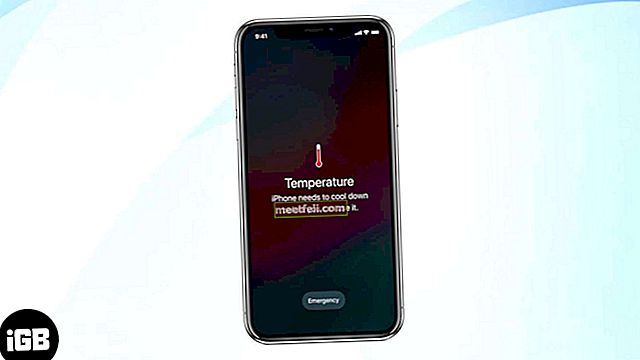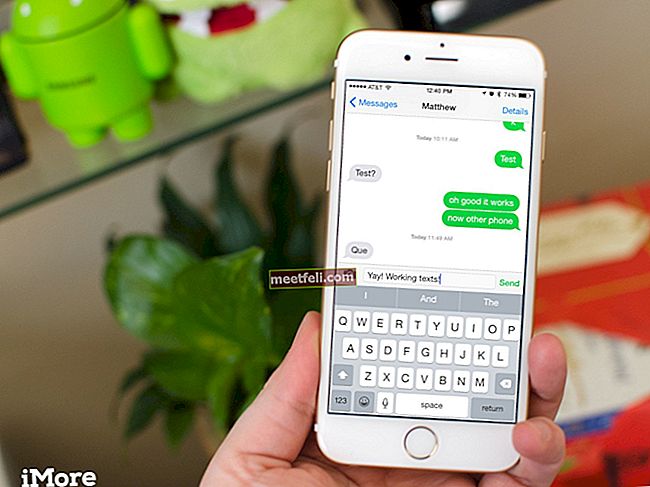Мы уже обсудили различные проблемы с iPhone и поделились некоторыми полезными решениями и советами, чтобы вы могли их исправить. На этот раз мы поговорим о проблеме с красным экраном iPhone, также известной как красный экран смерти iPhone. Здесь происходит то, что телефон застревает на красном экране. Некоторые пользователи сказали, что проблема возникла после обновления iOS. Другие сообщили, что красный экран появился, когда они пытались включить свой телефон после того, как его батарея разрядилась и телефон выключился.
После того, как проблема оказалась в центре внимания, было сделано несколько заявлений. Некоторые предположения касались неисправности программного обеспечения, а другие утверждали, что это проблема оборудования. Поскольку экран не отвечает, существует не так много решений, которые вы можете попробовать. Прежде чем мы расскажем о двух из них, которые могут работать, попробуйте перезагрузить устройство. У некоторых пользователей все вернулось в норму. Если проблема не исчезла, перезагрузите устройство несколько раз. Не работает? Перейдите к решениям, перечисленным ниже: полный сброс и режим DFU.
См. Также: Кнопки регулировки громкости iPhone не работают - как исправить
Способы исправить красный экран iPhone

recoveryiosdata.wordpress.com
Сбросьте ваш iPhone
Если экран по какой-то причине не отвечает, это не обязательно означает, что ваше устройство сломано или проблема связана с оборудованием. Мы можем взять эту ситуацию в качестве примера: ваш iPhone не включается, и вы думаете, что аккумулятор или какой-либо другой компонент поврежден. В большинстве случаев это просто сбой программного обеспечения. Проблема может быть решена с помощью аппаратного сброса. То же самое и с красным экраном смерти iPhone. Вы не можете использовать сенсорный экран для доступа к настройкам iPhone, поэтому первое, что вы должны попробовать, - это выполнить полный сброс. Не волнуйтесь, это не приведет к удалению ваших данных.
- Одновременно нажмите и удерживайте кнопку «Домой» и кнопку «Режим сна / пробуждение».
- Удерживайте кнопки, пока не увидите логотип Apple на экране (некоторые люди говорят, что вам нужно удерживать их в течение 10 секунд, но обычно это занимает больше времени)
- Когда появится логотип Apple, отпустите кнопки.

support.apple.com
Вы также можете прочитать: Как исправить неработающий сенсорный экран iPhone / iPad
Войдите в режим DFU и восстановите свой iPhone
Второе, что вы можете попробовать, - это войти в режим DFU, а затем восстановить свой iPhone. Это устранило проблему для большинства пользователей. Имейте в виду, что восстановив iPhone, вы потеряете свои данные, но это может быть единственным способом решить проблему. Если вы не хотите восстанавливать свой iPhone, пропустите этот шаг и обратитесь в Apple.
Перед тем как начать, убедитесь, что на вашем компьютере установлена последняя версия iTunes. Чтобы войти в режим DFU:
- Подключите ваш iPhone к компьютеру
- Выключите ваше устройство
- Затем нажмите и удерживайте кнопку сна / пробуждения и кнопку «Домой» одновременно в течение 10 секунд.
- Отпустите кнопку питания и удерживайте нажатой кнопку «Домой» в течение 10–15 секунд.
- Экран вашего iPhone станет черным, и устройство перейдет в режим DFU.
- Вы увидите следующее сообщение в iTunes на своем компьютере: «iTunes обнаружила, и iPhone находится в режиме восстановления. Вы должны восстановить этот iPhone, прежде чем его можно будет использовать с iTunes ».
- Нажмите ОК.
- Затем нажмите «Восстановить iPhone».
- Нажмите "Восстановить и обновить".
- Оставьте устройство подключенным к компьютеру и позвольте iTunes восстановить ваш iPhone.
- Когда это будет сделано, следуйте инструкциям на экране, чтобы настроить iPhone как новое устройство.
Эти решения эффективны на iPhone 4, iPhone 4s, iPhone 5, iPhone 5s, iPhone 5c, iPhone 6, iPhone 6 Plus, iPhone 6s, iPhone 6s Plus, iPhone SE, iPhone 7 и iPhone 7 Plus.
Многие пользователи решили проблему с помощью одного из перечисленных здесь решений. Если вы попробовали все методы и не устранили проблему, или вы не хотите входить в режим DFU и восстанавливать свой iPhone (терять данные), обратитесь в Apple или посетите один из их магазинов.